硬盘的秘密--使用篇(荐)
二、双硬盘的安装
(一)、安装双硬盘的条件
1.有新增硬盘的安装空间
这个问题不大。因为所有的机箱内至少有两个5寸安装框,就算光驱占用一个,应该 还空一个,如果你新加的硬盘是昆腾“大脚”,那么正好直接安装;如果新增加的是3寸硬盘,那么就必须有3寸盘的安装位置,如果没有就必须找一副硬盘支架或 安装框将硬盘安装在支架或框上后再安装在机箱中的5寸框内。
2.机箱电源能满足新增硬盘电源需求
一般机箱中的电源输出功率都在200W以上,按理说加块硬盘应该没问题。但如果 你的使用是耗电量大的显卡,另外又加装了DVD等,那么就要考虑电源是否还能再提供12W左右功率去支持一块硬盘。现在的硬盘正常运行时约需消耗12W电 功率。以昆腾(Quantum)"火球”为例,容量为6.4G的硬盘需要电源提供约12W(5V650mA和12V720mA)功率。希捷 (Seagate)盘虽然大都不标电流参数,但其功耗和昆腾盘差不多。就是功耗最小的西数(WD)盘也只比其它品牌同等规格硬盘低20%左右。
3.尚有空闲的硬盘线插头
现在586以上电脑主板都能提供2个EIDE接口,可接两根双插头的40芯硬盘线(数据线)挂4块IDE兼容设备,按一般的配置两根电缆可接四块诸如硬盘、光驱或ZIP高密软驱等IDE设备。但如果你只有一条40芯数据线,就赶快再买一根预备着。
(二)、硬盘的主、从状态设置和安装
当以上几个条件都具备后,在安装到机箱中以前还将两块硬盘按自己的意愿分别设置成主盘和从盘,这样安装后才能被系统接纳正常使用。主、从盘的设置可按以下两种方法进行。
1.由硬盘跳线器设置
所有的IDE设备包括硬盘都使用一组跳线来确定安装后的主、从状态。硬盘跳线器 大多设置在电源联接座和数据线联接插座之间的地方,通常由3组(6或7)针或4组(8或9)针再加一个或两个跳线帽组成。另外在硬盘正面或反面一定还印有 主盘(Master)、从盘(Slave)以及由电缆选择(Cableselect)的跳线方法。
各类硬盘的跳线方法和标记说明大同小异,所以这里只将昆腾和希捷硬盘的跳线方法简单介绍如下,对于其它品牌硬盘可以参照进行。
昆腾硬盘的跳线器通常有9针4组,其中一根叫“Key",用于定位以便用户正确识别跳线位置。以昆腾“火球”EX6.4GB盘为例,其主、从盘设置跳线可按图3中的说明进行。
希捷盘可以说是跳线等标志最详细的硬盘,以希捷ST33221A为例,硬盘上不但印制了跳线说明而且还标明电源线和硬盘线的正确联接方法。其主、从盘具 体跳线方法和说明同样也可参考图3。跳线时前三种设置比较常用,后两种即“与非ATA兼容设备合用”和“容量小于2.1G(4096柱面)"两种设置笔者 也没用过。
2.由硬盘跳线器和40芯特制硬盘线配合确定
这种主、从盘的设置是先将硬盘跳线设置在“电缆选择有效”后,然后再根据需要将 主、从盘联接在对应的硬盘线插头上。硬盘主、盘状态的设置取决于硬盘与硬盘线的联接插头。通常联接硬盘线中段插头的盘是主盘,联接在硬盘线尽头插头上的盘 就是从盘。采用这种方法设置主、从盘时,必须将联接在同一条硬盘线的所有IDE接口设备(包括光驱等)跳线器设置在“电缆选择”位置。
能决定 硬盘主、从盘状态40芯硬盘线是特制的。制作方法是将普通40芯硬盘线的第28根线(从第1根红线或其它标记开始数)在两个硬盘插头之间的位置上切断后做 成的,切线时注意不能弄断其它线。使用特制硬盘线确定主、从盘状态的优点是使用方便。当需要交换硬盘主、从状态时只要将联接的硬盘线插头位置对调一下即 可,不需要拆下硬盘来重新跳线。所以笔者建议能使用这种方法的朋友尽量采用这种方法。
(三)、主板BIOS中需设置的项目
在硬盘安装并联接好后,就可以给电脑加电进入CMOS进行必要的设置。增加硬盘只要对CMOS菜单的“STANDARD CMOS SETUP"和"INTEGRATED PERIPHERALS"两项中部分内容进行设置就可以了。
1."STANDARD CMOS SETUP"设置
在此项中主要是设置硬盘的IDE联接类型。过去我们必须在CMOS中为硬盘输入 柱面、磁头数和扇区等参数。而现在我们只要将CMOS主菜单中“STANDARD CMOS SETUP"项中将要使用的接口都设置成“ATUO"即可。以后当电脑加电时检测到某一端口接有硬盘,会自动对其进行正确的设置,然后将硬盘接口类型和参 数显示在屏幕上。
虽然也能事先用COMS菜单的“IDEHDD AUTO DETECTION"对已经安装的硬盘进行检测,然后按提示设置参数并将接口类型设为"User",这样从理论上说可以使电脑启动时速度快一些。
2."INTEGRATED PERIPHERALS"设置
在这一项中我们需要设置硬盘的接口标准、硬盘UltraDMA接口的支持,主板上的IDE接口有效等。具体设置内容。当CMOS中的必要设置完成后退到 主菜单按“F10"键或选择“SAVE&EXITSETUP"退出CMOS重新启动系统,如果此后电脑正确检测到所有硬盘和光驱并能正常进入操作 系统,那么就一切“OK"了。
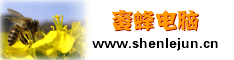
 减小字体
减小字体 增大字体
增大字体